Valokuvien tulostaminen
Tulosta suosikkivalokuvia helposti.

-
Tarkista, että tulostimeen on kytketty virta.
-
Valitse Uusi (New)-näytössä Valokuvat (Photos).
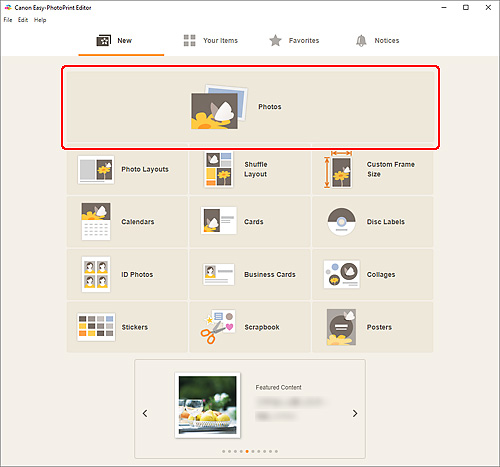
Näkymä vaihtuu Valokuvien sijainnit -näyttöön.
-
Valitse valokuva(t), jotka haluat tulostaa.
Näkymä vaihtuu Tulostusasetukset-näyttöön.
-
Aseta kunkin valokuvan tulostettavien kopioiden määrä.
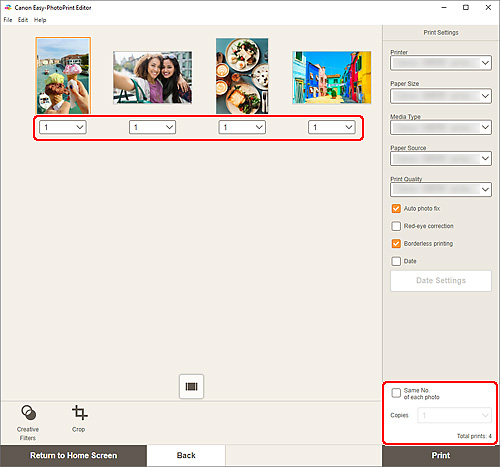
 Huomautus
Huomautus- Määrittää kopioiden kaikille valokuville kerralla valitsemalla Jok. valok. sama määrä (Same No. of each photo)-valintaruutu ja syöttämällä sitten kopioiden määrä.
Windows
-
Määritä käytettävä tulostin ja paperi ja muut asetukset.
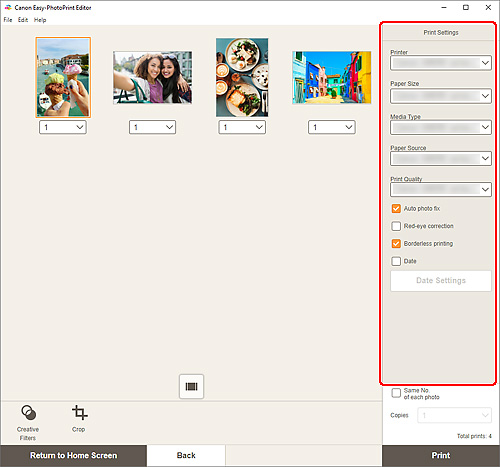
 Huomautus
Huomautus- Lisätietoja asetuskohteista on Tulostusasetukset-näyttö (Windows).
-
Valokuvia voidaan tarvittaessa rajata tai parantaa ennen tulostusta.
-
Lisää paperia tulostimeen.
-
Valitse Tulosta (Print).
 Tärkeää
Tärkeää- Jos tulostat suuria määriä korkealaatuisia kuvia yhdellä kertaa, tulostuksen käynnistyminen saattaa kestää tai tulostus saattaa keskeytyä ennen valmistumista.
- Kehystettyä asettelua tulostettaessa vasemman ja oikean reunan tai ylä- ja alareunan marginaalit saattavat tulla muita leveämmiksi.
 Huomautus
Huomautus
- Värit voivat haalistua ajan myötä, jos tulostettu paperi jätetään pitkäksi aikaa.
Kun tulostus on valmis, anna paperin kuivua riittävästi. Säilytä tai pidä kuvat näkyvillä sisällä huoneenlämpötilassa ja normaalissa kosteudessa. Vältä korkeita lämpötiloja, korkeaa kosteutta ja suoraa auringonvaloa.
Suoran ilmakosketuksen välttämiseksi paperia suositellaan säilytettäväksi albumissa, muovikansiossa, valokuvakehyksessä tai muussa säilytyspaikassa.
macOS
-
Määritä automaattinen valokuvan korjaus, punasilmäisyyden korjaus ja muut asetukset.
 Huomautus
Huomautus- Lisätietoja asetuskohteista on Tulostusasetukset-näyttö (macOS).
-
Valokuvia voidaan tarvittaessa rajata tai parantaa ennen tulostusta.
-
Lisää paperia tulostimeen.
-
Valitse Seuraava (Next).
Tulostus-valintaikkuna tulee esiin.
-
Määritä käytettävä tulostin ja paperi ja muut asetukset.
 Huomautus
Huomautus- Kun tulostat T-paidan siirtokuvat (T-Shirt Transfers) -siirtokuvia AirPrint-toiminnolla, voit joutua määrittämään vaakasuuntaisen tulostuksen kääntöasetuksen käytettävän tulostimen mukaan. Jos haluat määrittää vaakasuuntaisen tulostuksen kääntöasetuksen, ota Käännä vaakasuunnassa (Flip Horizontally) käyttöön Asettelu (Layout) -kohdassa.
- Lisätietoja tulostuksen valintaikkunasta on macOS-ohjeessa.
-
Osoita Tulosta (Print).
 Tärkeää
Tärkeää- Jos tulostat suuria määriä korkealaatuisia kuvia yhdellä kertaa, tulostuksen käynnistyminen saattaa kestää tai tulostus saattaa keskeytyä ennen valmistumista.
- Kehystettyä asettelua tulostettaessa vasemman ja oikean reunan tai ylä- ja alareunan marginaalit saattavat tulla muita leveämmiksi.
 Huomautus
Huomautus
- Värit voivat haalistua ajan myötä, jos tulostettu paperi jätetään pitkäksi aikaa.
Kun tulostus on valmis, anna paperin kuivua riittävästi. Säilytä tai pidä kuvat näkyvillä sisällä huoneenlämpötilassa ja normaalissa kosteudessa. Vältä korkeita lämpötiloja, korkeaa kosteutta ja suoraa auringonvaloa.
Suoran ilmakosketuksen välttämiseksi paperia suositellaan säilytettäväksi albumissa, muovikansiossa, valokuvakehyksessä tai muussa säilytyspaikassa.
